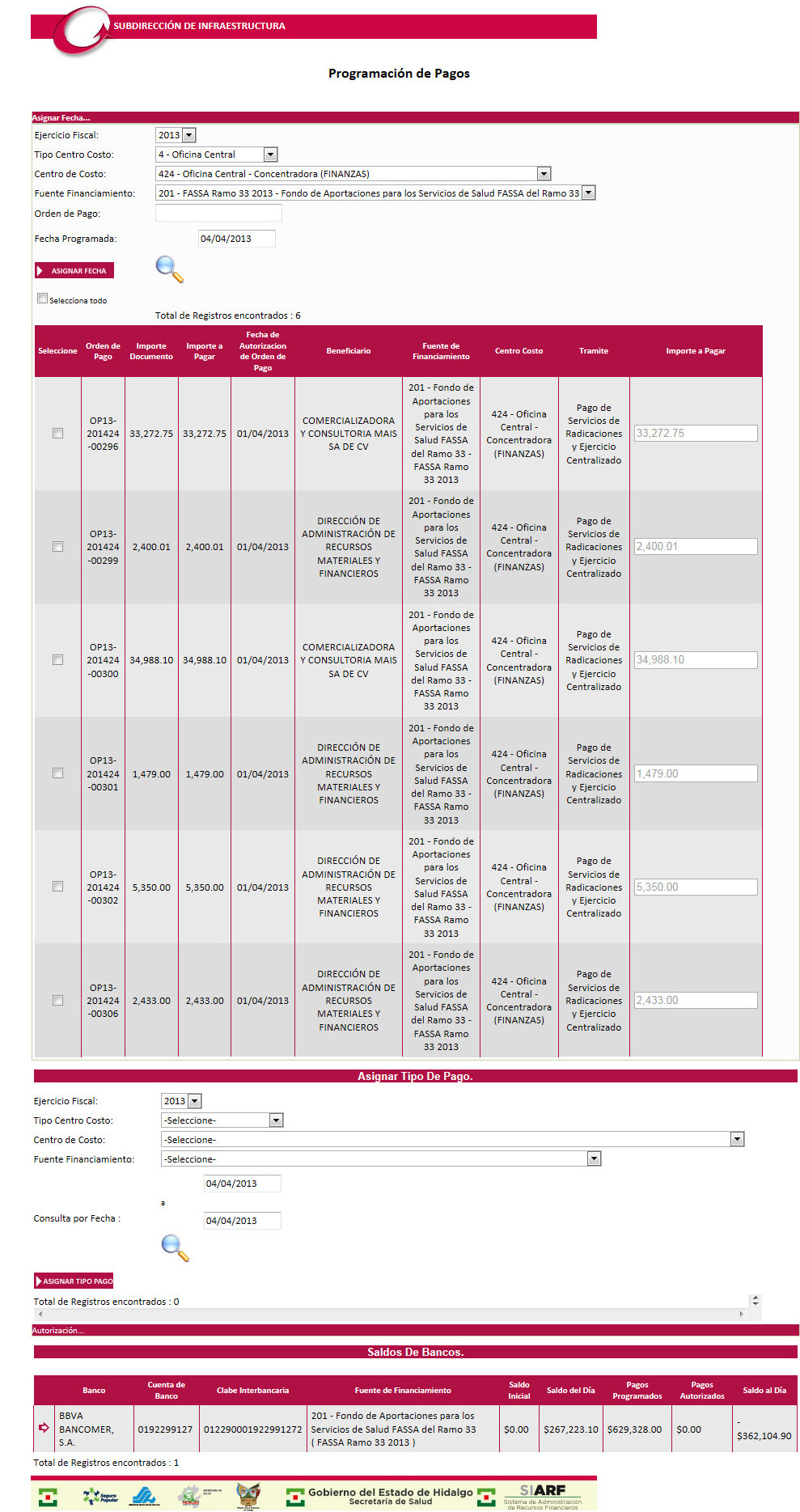
Asignar la fecha y la forma en que se realizará un pago, así como autorizarlo.
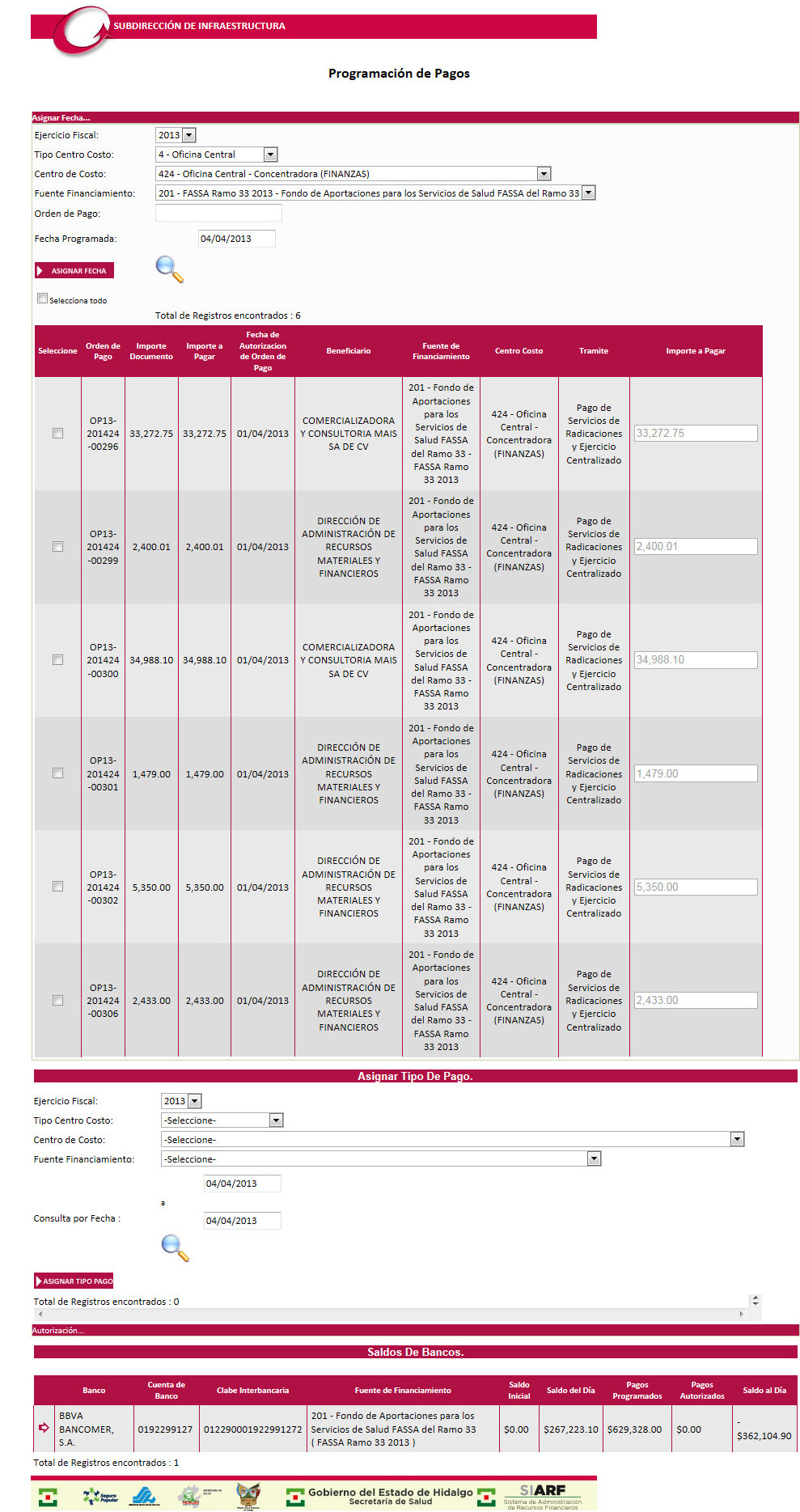
Para asignar fecha de pago a una o más Órdenes de Pago realice lo siguiente en la sección "Asignar Fecha...":
Seleccione el Ejercicio Fiscal.
Seleccione el Tipo de Centro de Costo.
Seleccione el Centro de Costo.
Seleccione la Fuente de Financiamiento.
Capture el número de Orden de Pago en caso de que desee buscar una en específico.
Capture o seleccione la Fecha Programada.
Presione el botón ![]() para
realizar la búsqueda de las Órdenes de Pago que cumplan con los criterios
especificados. A continuación el sistema mostrará en una tabla de
contenido las Órdenes de Pago que aún no cuenten con fecha de pago.
para
realizar la búsqueda de las Órdenes de Pago que cumplan con los criterios
especificados. A continuación el sistema mostrará en una tabla de
contenido las Órdenes de Pago que aún no cuenten con fecha de pago.

Seleccione las Órdenes de Pago que desea programar
marcando la casilla que aparece al lado izquierdo de cada una de ellas.
En caso de que desee asignar la misma fecha a todas las Órdenes de
Pago visualizadas en la tabla de contenido marque la casilla ![]() .
.
Presione el botón ![]() para
que el sistema almacene la fecha de programación para las Ordenes
de Pago seleccionadas. Si la programación se realiza correctamente
se mostrará el siguiente mensaje:
para
que el sistema almacene la fecha de programación para las Ordenes
de Pago seleccionadas. Si la programación se realiza correctamente
se mostrará el siguiente mensaje:
![]()
Al quedar asignada la fecha, la orden de pago dejará de visualizarse en la sección "Asignar fecha..." para ser mostrada en la siguiente sección: "Asignar Tipo de Pago".
Para determinar de que manera de hará un pago y las cuentas de banco que se utilizarán para el mismo realice lo siguiente en la sección "Asignar Tipo de Pago":
Al igual que en la sección anterior podrá especificar los criterios de búsqueda deseados para filtrar las órdenes de pago que ya tengan asignada una fecha de pago.
Seleccione el Ejercicio Fiscal.
Seleccione el Tipo de Centro de Costo.
Seleccione el Centro de Costo.
Seleccione la Fuente de Financiamiento.
Seleccione un rango de fechas.
Presione el botón ![]() para realizar
la búsqueda. A continuación las órdenes de pago encontradas se mostrarán
en una tabla de contenido.
para realizar
la búsqueda. A continuación las órdenes de pago encontradas se mostrarán
en una tabla de contenido.
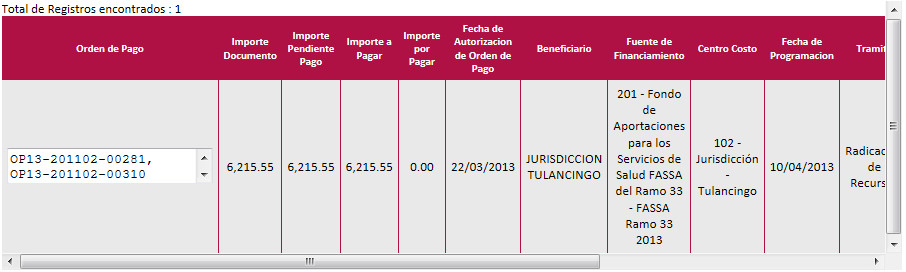
Seleccione en la lista desplegable que se muestra en la columna "Tipo de Pago" dentro de dicha tabla el elemento deseado.
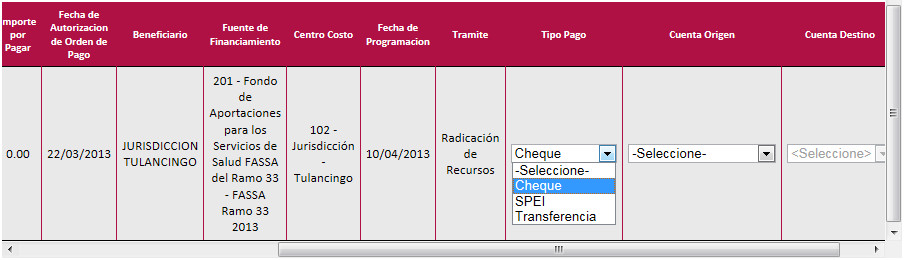
Seleccione en la lista desplegable que se muestra en la columna "Cuenta Origen" el número de cuenta de la cual saldrá el pago. En caso de que tratarse de un SPEI o una Transferencia, el sistema mostrará automáticamente la cuenta de banco destino de dicha transacción anteriormente configurada para tal motivo.
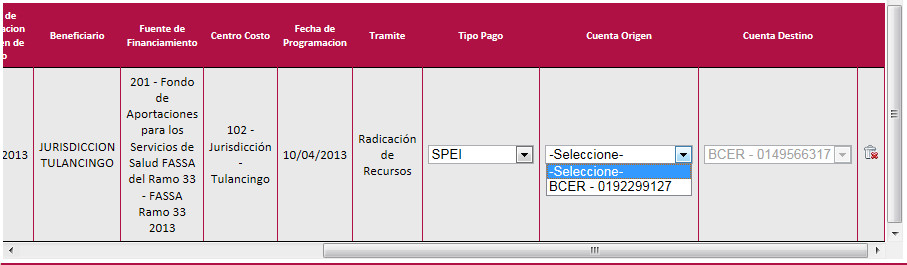
![]()
Si la operación se realiza con éxito se visualizará lo siguiente:
![]()
Para autorizar un pago realice lo siguiente en la sección "Autorización...":
Al igual que en las secciones anteriores podrá especificar los criterios de búsqueda deseados para filtrar las órdenes de pago que ya tengan asignada una fecha de pago.
Seleccione el Ejercicio Fiscal.
Seleccione el Tipo de Centro de Costo.
Seleccione el Centro de Costo.
Seleccione la Fuente de Financiamiento.
Si desea visualizar sólo las órdenes de pago que
tengan asignada una fecha y un tipo de pago pero no estén autorizadas
elija Tipo de Pago Asignado. Si por el contrario desea visualizar
sólo las que se encuentren autorizadas, elija Autorizados. ![]()
Presione el botón ![]() para realizar
la búsqueda. A continuación las órdenes de pago encontradas se mostrarán
en una tabla de contenido.
para realizar
la búsqueda. A continuación las órdenes de pago encontradas se mostrarán
en una tabla de contenido.
Seleccione el Pago que desea autorizar marcando la casilla que
aparece a la izquierda del mismo. Si desea autorizar todos los pagos
visualizados en la tabla de contenido, marque la casilla ![]() .
.
Presione el botón ![]() . Enseguida
el sistema asignará el estado "Autorizado" a los pagos seleccionados
y enviará el siguiente mensaje:
. Enseguida
el sistema asignará el estado "Autorizado" a los pagos seleccionados
y enviará el siguiente mensaje:
![]()
En la parte inferior de la pantalla se muestra la sección "Saldos en Bancos" donde se podrá conocer de manera informativa el saldo de cada una de las Cuentas de Banco a las que tiene acceso como usuario mediante una tabla de contenido. Dicha información se desplegará automáticamente al entrar a la pantalla.

Para salir de la pantalla consultada y regresar al menú
principal, bastará con presionar el botón que se encuentra en la parte
superior derecha .